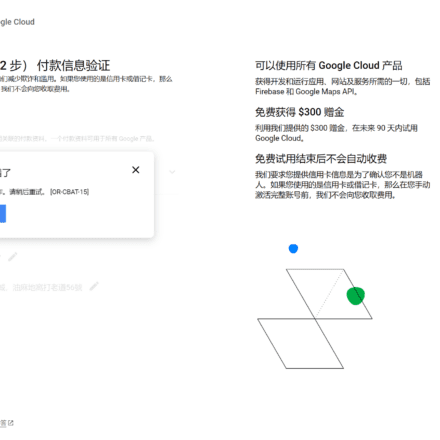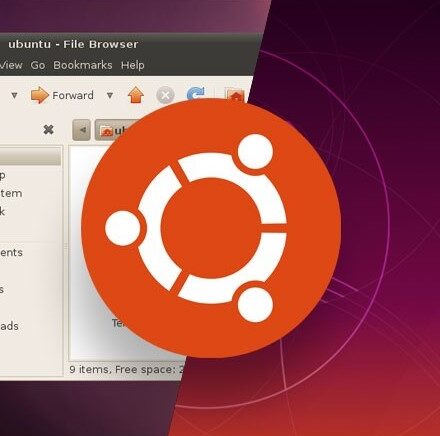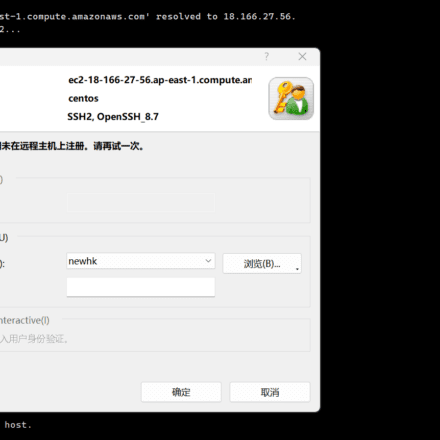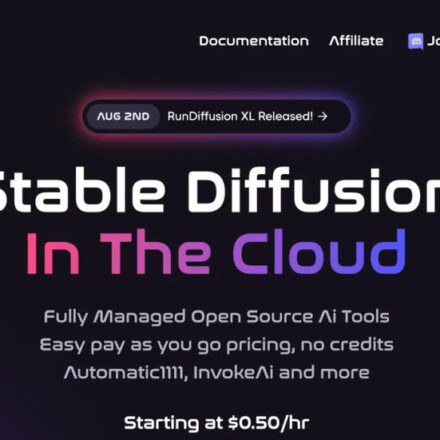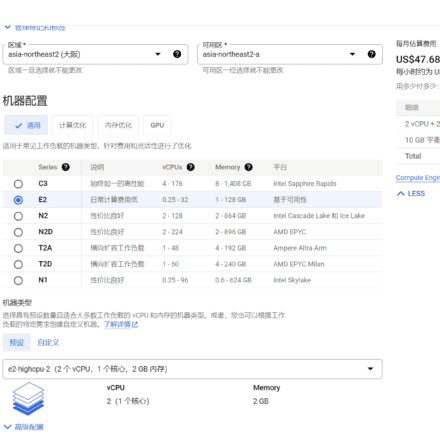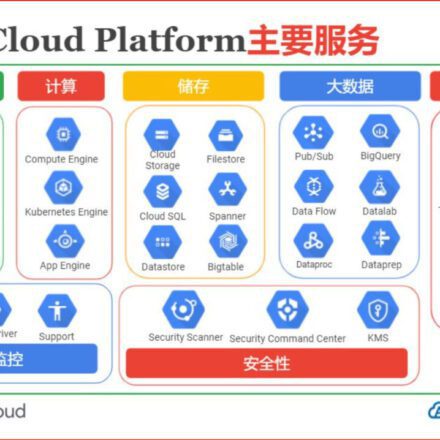免费申请Google云,搭建独享IP的免费游戏加速器
目前市面上比较流行的各类游戏加速器,不但要每个月付费,而且加速器的IP有限,很多人都在共同使用同一IP,有时候,玩的游戏会被莫名其妙的封号,为了避免一些游戏帐号被封,自建一个属于自己使用的游戏加速器势在必行,利用免费的Google云搭建免费的游戏加速器,不仅使用私有的公网IP,还可以让海外游戏加载更快!
赶快申请一个属于自己的独享IP的游戏加速器吧!开始准备注册前的工作。
外币信用卡
首先需要一张外币的信用卡,支持VISA或MasterCard(万事达)的双币种信用卡,这个国内可以很多银行免费申请到。用来完成Google的支付验证。不过请放心,扣除1美元后,资金会原路返回给信用卡,目的是为了确认你是否是信用卡的真正持有者,也为了方便日后续费,当然对免费用户来说,续费是不太可能了。如果担心Google扣费的问题,注册成功后可以将信用卡注销掉。
推荐使用交通银行或者浦发银行的信用卡,在线申请和销卡都非常方便!
Google帐号与浏览器
信用卡搞定后,还需要一个谷歌帐号,谷歌帐号是享受所有谷歌提供的服务的关键,一个帐号可以在Google的全家桶中畅通无阻。如果你还没有谷歌帐号的话,还等什么,马上去申请吧,申请谷歌帐号地址:https://accounts.google.com
现在你需要做的事情是,先下载一个Google浏览器!Google浏览器自带的中英文翻译功能还是比较实用的,当然如果你英语8级且不需要谷歌全家桶服务可以忽略谷歌浏览器这项。在访问Google之前,你需要一个临时的外网访问环境,推荐使用代理软件小猫咪 Clash for Windows中文版!
>Clash for Windows 中文汉化教程:使用Clash订阅
Google Chrome 谷歌浏览器
Google Chrome下载地址:https://www.google.com/intl/zh-CN/chrome/

下载浏览器后,你需要申请一个Google的通行证,也就是Google ID。

在Google搜索中输入注册,随后显示出搜索页面。

注册Google帐号
Google帐号注册地址:https://www.google.com/accounts/NewAccount?hl=zh-cn

接下来是注册Google帐号,你可以使用一个新的用户名作为Google帐号登录使用,或者你可以输入你的邮件地址,例如QQ邮箱,或者163邮箱都可以当成Google帐号使用。如果你不需用电子邮件注册的话,注册完毕后你将得到一个Gmail邮箱,以及Google的所有应用服务。
密码需要输入8个字符以上,以及字母数字和符号的组合,全部输入完毕后,点击下一步。

填写你国内的手机号码,或者如果你有境外电话号码也可以,这里不要使用虚拟运营商的电话号码,虚拟运营商的号码,几乎已经被全部封杀了。辅助邮箱地址可以暂时不填写。填写年月日以及选择完性别后,点击下一步,将隐私权及条款拉到最下面,点击我同意。

恭喜你!已经成功的注册了Google的帐号,接下来享受Google的全套服务吧!
注意:注册Google帐号时,有些手机号只能注册一个帐号,有些手机号可以注册三四个帐号,有些需要手机接收验证码,有些则不需要!有时候注册也是全凭运气。
Google Cloud 申请谷歌云
接下来我们使用已经注册好的帐号注册谷歌云。在Google中搜索谷歌云,或者直接访问谷歌云的网站地址。
Google Cloud 地址:https://cloud.google.com/

首先将右上角的网站语言选择为中文简体,然后我们可以看到注册谷歌云新客户可获得 $300 赠金,用于抵扣在 Google Cloud 上的支出。所有客户都能获享 20 多种产品的免费用量。
点击免费开始使用,接下来开始注册谷歌云。

由于谷歌云Google Cloud的注册国家里面没有中国,当然在隐私方面你又不想暴露太多,地区这里你可以选择香港,台湾,或者是澳门都可以。然后勾选同意服务条款!电子邮件动态可以选择勾选。

在接下来的身份验证和联系信息中,将电话号码前面的国家图标下拉选择中国+86,然后输入你的手机号码用来接收验证码,这个是没有问题的!国内可以收到Google的验证码。

在付款信息验证这一步,将帐号类型选择个人,然后输入你的外币信用卡的卡号,外币信用卡需要支持VISA或者是Mastercard万事达。

输入完信用卡的卡号后,需要填写一下账单的邮寄地址。

因为刚才填写的注册地区是香港,账单的邮寄地址只能选择香港的区域,在Google搜索上随便输入一个香港的区域,例如九龙,在搜索内容中,随便选择一个九龙区域的商场地址,填写上去就可以了。然后点击开始免费使用。
Google会自动进行扣款验证,信用卡中会自动扣除1美元左右,作为验证费用,验证成功后,1美元会按原路返回到信用卡中,当然你一定要使用一张真实有效的信用卡,才能注册成功,如果Google扣款不成功的话,就会注册失败。
Google Cloud 谷歌云创建虚拟机实例
成功注册后,自动跳转到Google Cloud的操作台页面上。回答页面上提出的4个问题后,正式进入谷歌云操作台!

在结算菜单中,我们可以看到免费试用赠金是HK2335,剩余天数是91天。

接下来开始创建服务器,新建一个虚拟机实例。

在计算>Compute Engine菜单中选择虚拟机实例。然后点击启用Compute Engine API

Compute Engine API启用成功后,开始创建实例。
Compute Engine 可让您使用在 Google 基础架构上运行的虚拟机。您可以创建运行 Debian、Windows 或其他标准映像的微型虚拟机实例或更大的实例。您可以创建自己的第一个虚拟机实例、使用迁移服务导入该实例,或尝试通过快速入门构建示例应用。

点击创建实例,下面开始创建一台Centos8的虚拟机实例,进入到创建实例页面。

创建Google Cloud最重要的一个环节就是虚拟机的区域选择。关于谷歌云可用区域和可用区的具体问题请访问:
https://cloud.google.com/compute/docs/regions-zones#available
虚拟机名称,随便填写一个,也可以使用默认名称,国内用户如果做海外游戏加速器,建议选择亚太地区的台湾节点。台湾节点对国内速度很快,而且访问国外速度也不慢,非常适合做加速使用。

机器配置这里如果做加速使用,选择默认即可,如果需要更高的配置,也可以选择其它配置,当然配置越高,价格越贵。

在启动磁盘选项中,操作系统选择Centos,版本选择Centos8,启动磁盘类型选择SSD永久性磁盘,大小设置40G,选择好后点击选择。

启动磁盘更改完毕后,在下面的防火墙选项中,勾选允许HTTP流量和允许HTTPS流量。接下来将下面的网络、磁盘、安全、管理、单租户选项点开。

在网络选项中,打开网络接口选项,点击外部IP后面的下箭头,添加公网IP
点击创建IP地址,然后开始创建虚拟机的外网IP地址。

点击创建IP地址后,弹出一个创建窗口。填写一个静态IP地址的自定义名称,注意,名称只能使用小写字母,数字以及连接符。填写好名称后,点击预留。

点击完预留后,虚拟机实例的外网静态IP地址就创建完毕了。最后点击网络接口选项下面的完成。

磁盘是用来挂载额外磁盘空间的,暂时不用选择,安全、管理、单租户这里不需要选择!

最后点击创建,虚拟机实例就创建完毕了!创建完毕后,在VPC网络中设置虚拟机实例的防火墙规则。

将原有的防火墙规则,全部删除,删除之后重新建立新的规则。创建一个全部允许同行的防火墙。防火墙使用系统自带的防火墙就可有了,不然调试时需要设置两次防火墙。


防火墙设置完毕后,就可以登陆到服务器上进行下一步设置了。

Google Cloud 谷歌云虚拟机实例管理
虚拟机已经创建完毕了,接下来开始通过SSH远程连接虚拟机,在虚拟机实例中点击连接SSH后面的下箭头,点击在浏览器窗口中打开。



现在已经登录到虚拟机服务器上了。yuemandongdong@mir4-1~,这里的yuemandongdong是你的谷歌云账户,后面的mir4-1是虚拟机实例名称。
在光标处输入命令
sudo -i
命令输入后,切换到超级管理用户root,此时虚拟机还没有设置密码,需要新设置一下服务器密码。
设置超级管理用户root的密码,输入passwd命令来设置新的密码。
passwd

注意:一定要将用户切换到root后,再使用命令设置新密码。
设置密码的时候在界面上是不显示的,输入密码后敲回车,然后再输入一次确认密码。两次密码相同的话,密码就设置成功了。
passwd: all authentication tokens updated successfully.
如果显示上面的英文就表示密码已经设置成功了,接下来设置客户端SSH连接。使用VI命令编辑/etc/ssh/sshd_config。
vi /etc/ssh/sshd_config
进入到VI模式后,按I进入编辑模式。将下面两个选项修改成yes
PermitRootLogin yes
PasswordAuthentication yes
修改完毕后按ESC,退出编辑模式,然后输入:wq退出保存文件。

设置过后reboot重新启动一下服务器,sshd读取了配置文件后,SSH就成功开启了。
接下来使用SSH连接服务器,推荐使用Xshell工具连接。
Xshell Plus v6.0 中文绿色破解版永久授权
使用Xshell工具连接谷歌云,输入谷歌云中虚拟机的IP地址,然后点击连接!


已经成功的连接到谷歌云的虚拟机实例上了,接下来进行centos8的系统更新。首先PING一下台湾谷歌云与国内的连接速度。100ms之内,速度还是比较快的。

配置谷歌云服务器,首先需要永久关闭SElinux,虽然说SElinux是用来增强Linux安全的,但是设置起来非常麻烦。建议永久关闭。
vi /etc/selinux/config
找到SELINUX=enforcing,按i进入编辑模式,将参数修改为SELINUX=disabled
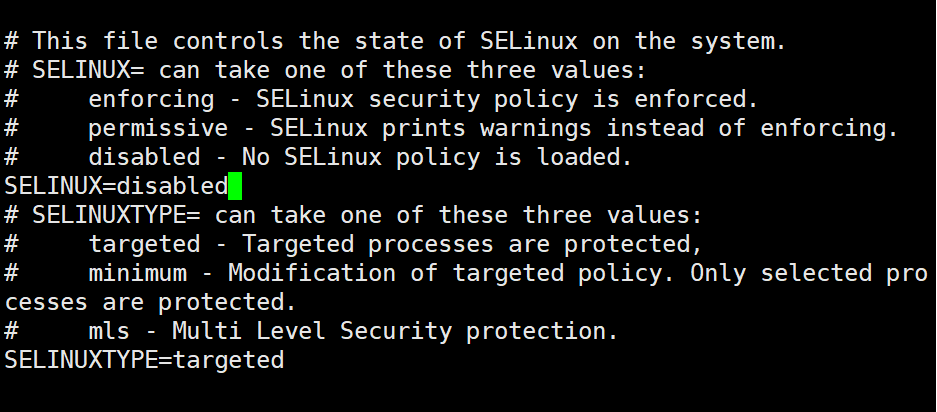
修改完成后,按下键盘Esc键,执行命令:wq,保存并退出文件。之后reboot重新启动服务器。SElinux已经成功关闭了,下一步就是修改SSH的端口号,网上自动扫描肉鸡的很多,一旦中招,后果不堪设想,谷歌云是按流量收费的,虽然送了300美元,如果被入侵,一天带宽跑个几千美元没有问题。所以说还是先把SSH的远程端口更改一下!
例如更改远程端口为10086,首先在防火墙中添加10086端口。
firewall-cmd --permanent --add-port=10086/tcp
添加完毕后,验证一下添加是否成功。
firewall-cmd --permanent --query-port=10086/tcp
如果返回yes,则10086端口添加成功,接下来更改SSH端口。
vi /etc/ssh/sshd_config
在#Port 22下面一行添加Port 10086,然后保存退出,重新启动服务器。
注意Port 10086前面没有#号,如果担心设置后无法远程连接,也可以打开默认的22端口,将Port 22 前面的#号也去掉,同时使用22端口和10086端口进行远程登陆,最后没有问题后再关闭22端口。
远程管理端口修改完毕后,在防火墙中关闭22端口。
firewall-cmd --permanent --remove-port=22/tcp
关闭之后重新启动防火墙服务。
systemctl reload firewalld
然后使用下面命令查看当前防火墙开放端口。
firewall-cmd --list-ports
防火墙和远程管理端口设置完毕后,进行服务器系统更新。
dnf update -y

系统更新完毕之后,就可以进行下一步设置了。
免费游戏加速器服务端搭建
安装游戏加速器的服务端,目前市面上流行的代理有几种,例如V2ray,Shadowsocks,ShadowsocksR等等!下面有详细的安装教程!
->2021年centos8免费搭建v2ray最全方案,4K高速不堵车
->搭建SSR影梭服务器,Shadowsocks一键安装脚本
->OpenWrt 如何安装 V2ray 和 V2ray安装luci-v2ray配置详解
->OpenWrt 路由器安装 ShadowsocksR 的 SSR Plus+插件